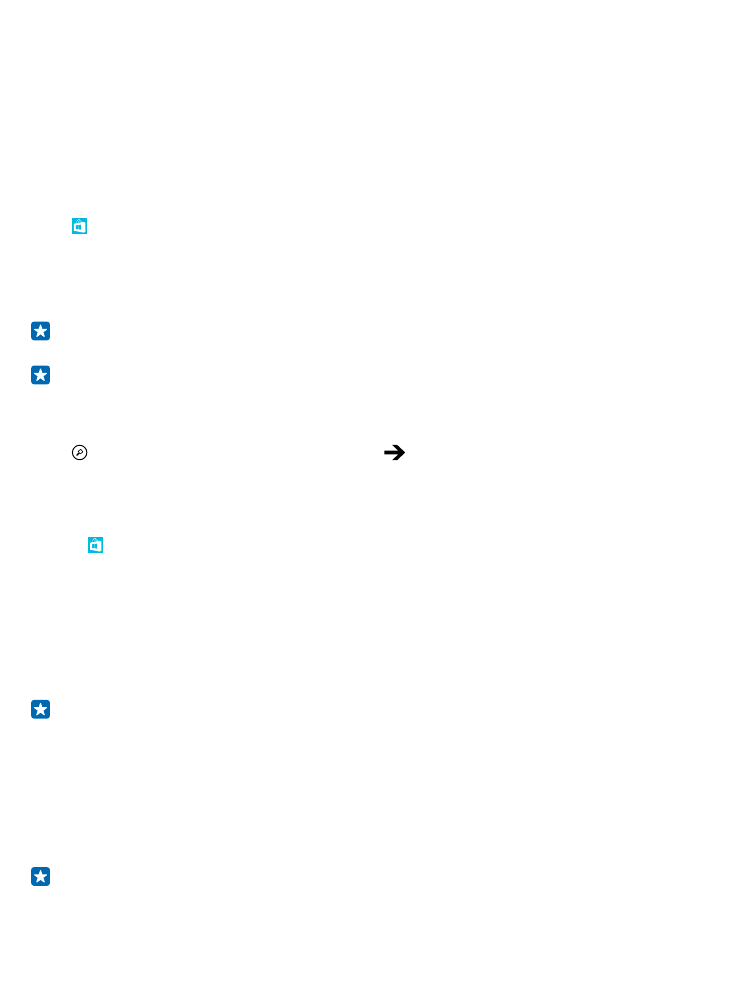
Descargar una aplicación, un juego u otro elemento
Descargue aplicaciones, juegos u otras cosas, o compre más contenidos para el teléfono.
1. Pulse Tienda.
2. Pulse un elemento para ver sus detalles.
3. Si el elemento tiene un precio, pulse comprar o, para probar el elemento de forma gratuita durante
un tiempo limitado, pulse probar. Si el elemento es gratuito, pulse instalar.
La disponibilidad de los métodos de pago depende de su país de residencia y su proveedor de servicios
de red.
4. Si aún no ha iniciado sesión en su cuenta de Microsoft, hágalo ahora.
5. Siga las instrucciones que aparecen en el teléfono.
Sugerencia: Si falla la descarga, compruebe que están ajustadas correctamente la fecha y la
hora.
Al finalizar la descarga, puede abrir o ver el elemento, o continuar con la navegación por más
contenido. El tipo de contenido determina dónde se guarda el elemento en el teléfono; la música, los
vídeos y los podcasts se pueden encontrar en el hub de Música, Vídeo y podcasts; los juegos se
encuentran en Juegos y las aplicaciones, en el menú de Aplicaciones.
Si desea obtener más información sobre un elemento, póngase en contacto con el editor del
elemento.
Sugerencia: Use una conexión WiFi para descargar archivos grandes.
© 2015 Microsoft Mobile. Todos los derechos reservados.
51
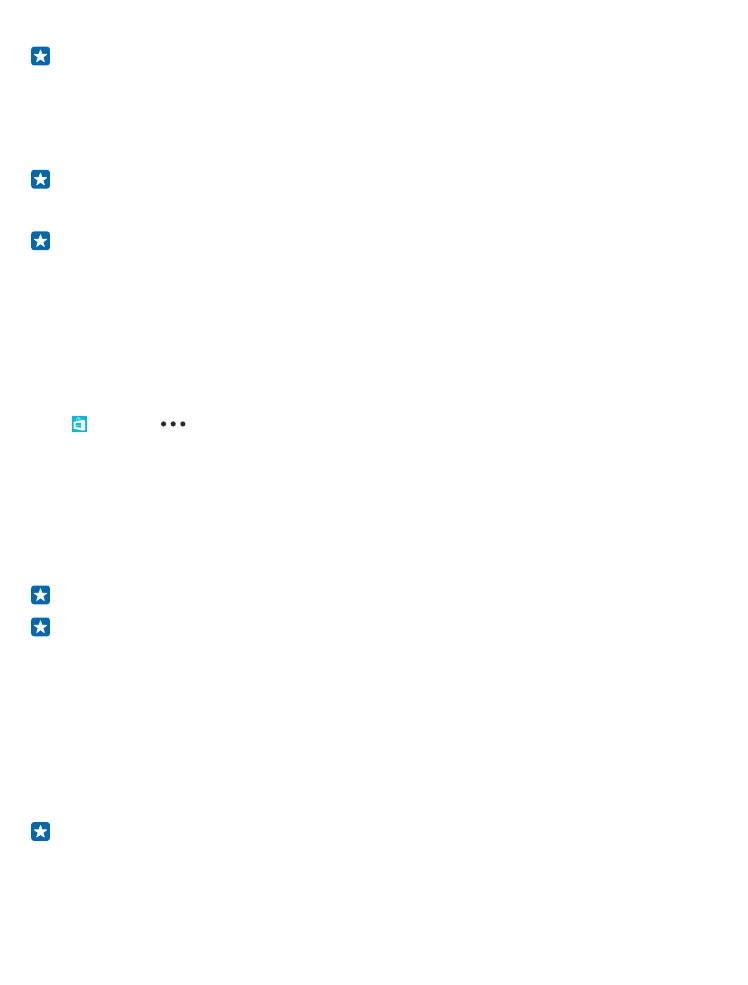
Sugerencia: En la vista principal de Tienda, puede ver una notificación en el extremo superior
derecho de la pantalla que indica el número de actualizaciones existentes para aplicaciones,
juegos y otro contenido que haya descargado.
Si la aplicación que ha descargado no admite el idioma del teléfono, la aplicación utiliza Inglés (EE.
UU.) de forma predeterminada. Si ha agregado más de un idioma del teléfono y la aplicación admite
uno de ellos, la aplicación se descarga en el idioma admitido.
Sugerencia: También puede utilizar su ordenador para explorar la Tienda de Windows Phone y
descargar contenido en su teléfono. Vaya a www.windowsphone.com y explore o busque
aplicaciones y juegos.
Sugerencia: Si su hijo tiene un Windows Phone 8.1, puede utilizar el sitio web Mi familia para
gestionar sus descargas y su configuración de juegos y aplicaciones. Para configurar Mi familia,
vaya a la página https://www.windowsphone.com/family, inicie sesión en la cuenta de
Microsoft con su dirección de correo y contraseña y con las de su hijo, y siga las instrucciones.
Esta función no está disponible en todos los idiomas. Para obtener más información acerca de
la disponibilidad de funciones y servicios, consulte la sección de procedimientos en
www.windowsphone.com.
La disponibilidad de aplicaciones y juegos puede depender de la edad de su niño.
Ver las descargas en curso y anteriores
Pulse Tienda >
> descargas y pase el dedo hasta descargas para ver las descargas en curso
o hasta historial para ver aplicaciones, juegos y otro contenido descargado previamente.